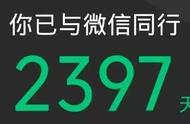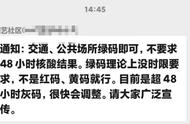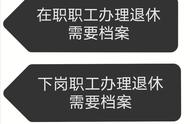随着科技的不断发展,电脑已经成为我们日常生活和工作中的重要工具。在使用电脑的过程中,屏幕亮度是一个关乎眼睛舒适度和视力健康的关键因素。那么,Windows 7操作系统的屏幕亮度应该如何调节呢?本文将为您提供详细的调节方法和注意事项。

- 快捷键调节:大多数笔记本电脑都配备了调节屏幕亮度的快捷键,通常是Fn键加上F1-F12中的某个功能键。您可以查看笔记本电脑的说明书或键盘上的标识,找到相应的快捷键进行亮度调节。
- 控制面板调节:通过Windows 7的控制面板,您也可以方便地调节屏幕亮度。首先,点击桌面右下角的电源图标,选择“调整屏幕亮度”选项,然后拖动亮度滑块进行调节。
- 显卡驱动调节:如果您的电脑安装了独立显卡,并且已经安装了相应的驱动程序,那么还可以通过显卡驱动软件来调节屏幕亮度。不同的显卡品牌和型号,调节方法可能会有所不同,您可以参考显卡的说明书或者访问官方网站获取帮助。

- 保护眼睛:合适的屏幕亮度可以减少眼睛疲劳和干涩感,保护视力。因此,在调节屏幕亮度时,要根据自己的使用环境和光线情况,适当调整亮度,让眼睛感到舒适。
- 节能环保:过高的屏幕亮度不仅耗电,还会加速屏幕老化。因此,在保证眼睛舒适的前提下,适当降低屏幕亮度,有利于节能环保。
- 避免过度依赖快捷键:虽然快捷键调节屏幕亮度非常方便,但过度依赖快捷键可能会导致调节失误。因此,在使用快捷键调节亮度时,要先了解具体的调节方法,避免误操作。

Windows 7操作系统的屏幕亮度调节方法多种多样,您可以根据自己的需求和习惯选择合适的调节方式。同时,在调节屏幕亮度时,要注意保护眼睛、节能环保以及避免过度依赖快捷键。